电脑技术:一个好用的pdf阅读器——文电通PDF阅读器(Gaaiho Reader)
电脑技术:将安卓手机变成电脑摄像头
方法一:使用 DroidCamX 软件
首先,咱们用的的软件是DroidCamX,本软件分为电脑端和手机端!
下载地址均在文末!
注意:使用时要么手机和电脑在同一个网络环境下,要么已连接USB!
首先,安卓端安装DroidCamX Pro 6.4.8 这是Pro版 亲测可用 GPlay售价 $4.99安装完成后如下图:

电脑技术:MacOS在2K显示器上开启HiDPI
转载自:不折腾不舒服 篇一:2K显示器不得不说的尴尬及解决方案,聊聊MacOS开启HiDPI
开启HiDPI方案
以下是我整理的HiDPI方案,主要参考了下面这个帖子,向热心肠爱折腾的大神们表示感谢!
大家跟着我写的教程就能很容易的搞定。简单说一下原理,就是给自己的2K显示器开一张“身份证明”,强行塞给系统告诉它:“这是个有名有姓的显示器,不是高清电视明白不?!给我放心大胆的用HiDPI模式渲染!”
第一步 获取你的显示器的两个 ID
只连接2K外屏,合上笔记本屏幕,不使用内建屏幕。使用右上角的搜索功能,打开“终端”程序。

在文本框中输入
ioreg -l | grep “DisplayVendorID”
后回车。
在文本框中输入
ioreg -l | grep “DisplayProductID”
后回车。
这时候你就获得了屏幕的两个编号,DisplayVendorID和DisplayProductID,前一个是命名文件夹的,后一个要命名文件。
以我自己的为例:

Tip:如果你获得了两个VendorID和两个ProductID,不要惊慌,肯定是你电脑没合盖子,另一组是内建显示器的ID。你要么用排除法要么合盖重来一次。
电脑技术:【黑果小兵】macOS Catalina 10.15.3 19D76 正式版 with Clover 5103原版镜像[双EFI版]【转载】
macOS Catalina正式版
Mac 上你喜爱的一切,都因 macOS Catalina 而变得更精彩。你可以享用两款全新媒体 app;用新的查找 app 定位遗失的 Mac;而你常用的 iPad app 现在也有了 Mac 版。你甚至可以将 iPad 当作第二个显示屏,扩展桌面空间。现在,无论做什么,你将拥有远超以往的体验
新内容
- 版本记录:
2020年1月28日 - 版本:
10.15.3- macOS Catalina 10.15.3 更新提高了 Mac 的稳定性、可靠性和安全性。
本更新:
• 优化了使用 macOS 在 Pro Display XDR 上运行 SDR 工作流程时对低灰阶的伽马处理
• 改进了 16 英寸 MacBook Pro(2019 款)上针对 HEVC 和 H.264 编码的 4K 视频的多流视频编辑性能
更多的信息请移步:这里
重要提醒:
由于我的疏忽,导致
config.plist使用了旧的、错误的文件,造成安装卡住的情况出现。请重新下载安装镜像或者替换config.plist
镜像靓点:
抗击新型冠状病毒,人人居家,狂虐黑苹果- Clover默认配置文件
config.plist原则上支持各种机型引导安装; - 新增
config_CometLake_10710u配置文件,适用于十代U的机型安装 - 新增
CFL/KBL/SKLDVMT补丁 - 更新
CLOVER到v2.5k r5103 - 新增
PE引导分区,同时支持CLOVER/PE双引导 - 驱动更新
- 更新
Liluv1.4.1 - 更新
AppleALCv1.4.6 - 更新
WhatEverGreenv1.3.6,根本上解决黑屏问题
- 更新
- 去除
USB端口限制,减少禁行发生的几率;增加Lilu崩溃的日志信息显示; - 本镜像采用官方原版app制作,集成Clover r5098,支持UEFI启动安装;
apfs.efi同时去除日志显示;其它的驱动位于drivers/off; - 300系列主板请于UEFI目录中移除
AptioMemoryFix-64.efi添加OsxAptioFix2Drv-free2000.efi该驱动位于/EFI/CLOVER/drivers/off目录下 或者 Slide值获取及计算 - Clover集成了本人修改的全新主题,不喜欢的可以于安装系统后自行替换;

- 所有配置文件中默认添加
Lilu崩溃日志的输出信息,详见:macOS Catalina 10.15安装中常见的问题及解决方法; - 更新
WhateverGreen到v1.3.6(1月28日编译,根治安装/更新中的黑屏现象),原生支持UHD620/UHD630等八代核显,不需要注入platform-id, 同时它也支持NVIDIA和AMD的显卡,以及整合了Shiki和CoreDisplayFixup的驱动,现在是All In One了;核显驱动更多的教程请参考:Hackintool(原Intel FB-Patcher)使用教程及插入姿势 / 黑苹果必备:Intel核显platform ID整理及smbios速查表 / Coffee Lake帧缓冲区补丁及UHD630 Coffee Lake ig-platform-id数据整理 教程:利用Hackintool打开第8代核显HDMI输出的正确姿势
- 其它机型的配置文件统一保存到
config-Other目录下,请自行复制相应机型配置文件;- 其它配置文件包括:HD520/530/540,HD550/P530,HD5000/5100/5200/5300/5500/6000,HD4200/4400/4600;所有config配置文件都可通过Clover引导界面-
Options–configs进行选择;不会操作的请移步:Clover使用教程 macOS安装教程 Mojave硬件支持列表 - HD3000驱动方法请移步这里
- 其它配置文件包括:HD520/530/540,HD550/P530,HD5000/5100/5200/5300/5500/6000,HD4200/4400/4600;所有config配置文件都可通过Clover引导界面-
电脑技术:LaTex各种命令汇总[转载]
转载自CSDN:https://blog.csdn.net/young951023/article/details/79601664
函数、符号及特殊字符
声调
| 语法 | 效果 | 语法 | 效果 | 语法 | 效果 |
|---|---|---|---|---|---|
| \bar{x} |  |
\acute{\eta} |  |
\check{\alpha} |  |
| \grave{\eta} |  |
\breve{a} |  |
\ddot{y} |  |
| \dot{x} |  |
\hat{\alpha} |  |
\tilde{\iota} |  |
电脑技术:用TexLive和TeXStudio搭配使用写论文(包括Windows和Mac下的配置)
数学+数字图形化:3Blue1Brown的动画引擎如何配置?[转载]
本文全文转载自知乎:https://zhuanlan.zhihu.com/p/70243739
作者:李狗嗨(英属哥伦比亚大学(UBC) 机械工程博士在读)
他的专栏:直观の数学
相信很多人都知道3Blue1Brown,这是一个由斯坦福大学的数学系学生Grant Sanderson 创建的YouTube 频道。该频道从独特的视觉角度解说高等数学,内容包括线性代数、微积分、神经网络、黎曼猜想、傅里叶变换以及四元数等等。
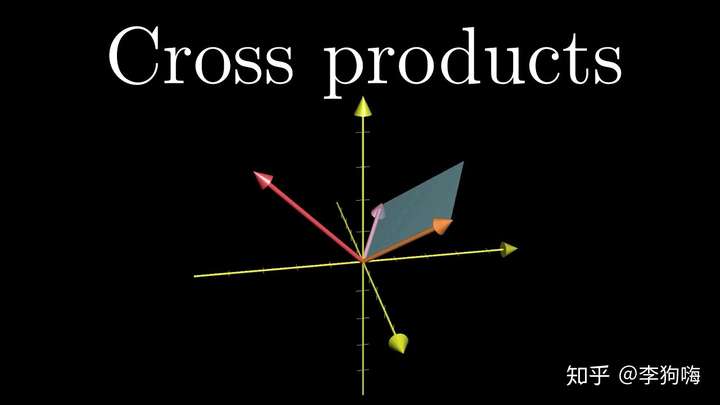
本人通过该视频频道获得了很多启发,同时也对其精良的视频制作技术产生了浓厚的兴趣。
偶然的机会,得知其在Github上有专门开设了一个动画制作引擎:manim。
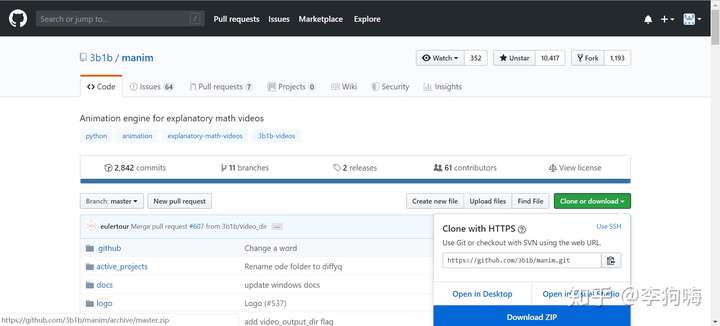
所以,突然想尝试用一下该基于Python的可视化引擎,如果可以实现功能,以后就可以根据自己的需要利用该引擎进行动画演示。
网上找了一些相关的文章,有的写得很好,但是因为该开源代码库更新频繁,所以以前的配置教程往往会有过时的情况。现在最新的版本是基于Python 3的,以前的基于Python 2.7的教程已经不再适用于当前代码。所以在安装过程中,遇到了不少新问题,在解决的过程中记录了这些新问题的解决方法。并形成此文。(测试于2019年6月)
在配置前首先得安装Python 3,这个安装过程在此处不再赘述。建议通过Anaconda进行安装,而不是直接安装Python。这里的演示也是基于Windows 10 系统,在安装Anaconda的基础上完成的。Anaconda的下载地址为:
https://www.anaconda.com/distribution/#download-section 建议选择安装Python 3.7 version,具体安装步骤网上有很多。
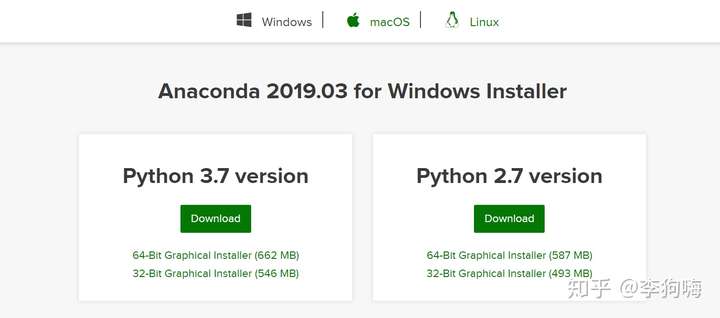
除此之外,还要下载:
- manim:https://github.com/3b1b/manim,选择clone or download,然后Download ZIP,解压后到一个合适的位置(路径中不要包含中文!),即可使用(此为manim动画引擎所包含的全部文件);
- miktex:https://miktex.org/download,直接安装即可,(安装路径中不要包含中文!)(此为windows平台下的Tex套件,TeX 是一种排版语言,主要用于处理视频中包含的文字信息);
- ffmpeg:Builds – Zeranoe FFmpeg,下载好后,放到一个合适的路径下(路径中不要包含中文!),解压后将../bin/目录添加进用户环境变量(见后图)(此为音视频流处理软件)
- dvisvgm:https://dvisvgm.de/Downloads/ ,64位的用户请注意选择64位的安装包,,下载好后,放到一个合适的路径下(路径中不要包含中文!),解压后将../dvisvgm/目录添加进用户环境变量(见后图)(此为可以将dvi转换为高质量svg的软件)。







